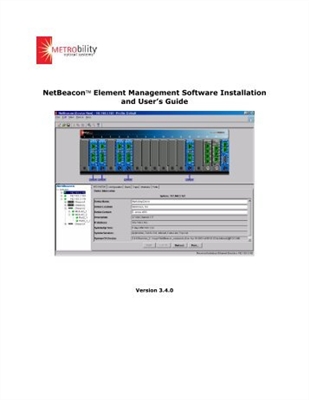Yon sistèm opere se yon anviwònman ki itilize pou travay ak kominike avèk lojisyèl. Men, anvan ou itilize tout kalite aplikasyon, yo dwe enstale. Pou pifò itilizatè, sa a pa pral difisil, men pou moun ki te fèk te kòmanse jwenn konnen ak òdinatè a, pwosesis sa a ka lakòz pwoblèm. Atik la pral bay yon gid etap-pa-etap sou enstale pwogram sou yon òdinatè; solisyon yo pral ofri tou pou enstalasyon otomatik aplikasyon yo ak chofè yo.
Enstale aplikasyon sou yon òdinatè
Pou enstale yon pwogram oswa yon jwèt, itilize enstale a oswa, menm jan li rele tou, enstale a. Li ka lokalize sou disk la enstalasyon, oswa ou ka telechaje li nan entènèt la. Pwosesis enstalasyon lojisyèl ka divize an etap, ki pral fè nan atik sa a. Men, malerezman, tou depann de enstale a, etap sa yo ka diferan, ak kèk ka konplètman absan. Se poutèt sa, si, swiv enstriksyon yo, ou remake ke ou pa gen okenn fenèt, jis ale sou.
Li se tou vo di ke aparans nan enstale a ka varye anpil, men enstriksyon yo ap aplike egalman a tout moun.
Etap 1: Lanse enstale a
Nenpòt enstalasyon kòmanse ak lansman nan dosye a enstalasyon aplikasyon an. Kòm deja mansyone, ou ka telechaje li nan entènèt la oswa li ka deja sou ki gen kapasite (lokal oswa optik). Nan premye ka a, tout bagay se senp - ou bezwen louvri katab la nan "Explorer"kote ou telechaje li, epi klike sou doub dosye a.
Remak: nan kèk ka, yo dwe dosye a enstalasyon louvri kòm administratè, pou sa a, dwa-klike sou li (RMB) epi chwazi atik la an menm non yo.
Si enstalasyon an ap fèt nan yon ki gen kapasite, premye mete l 'nan kondwi a, ak Lè sa a, swiv etap sa yo:
- Kouri Explorerpa klike sou icon li yo nan ekstrè a.
- Nan ankadre a, klike sou "Òdinatè sa a".
- Nan seksyon an "Aparèy ak kondui" dwa klike sou icon nan kondwi epi chwazi "Open".
- Nan katab la ki ouvè, doub-klike sou dosye a "Enstalasyon" - Sa a se enstale nan aplikasyon an.
Genyen tou ka lè ou ap telechaje soti nan entènèt la pa yon dosye enstalasyon, men yon imaj ISO, nan ka sa a ou bezwen mòn li. Sa a fè lè l sèvi avèk pwogram espesyal tankou DAEMON Zouti Lite oswa Alkòl 120%. Koulye a, nou pral bay enstriksyon pou aliye imaj la nan DAEMON Zouti Lite:
- Kouri pwogram lan.
- Klike sou icon a "Mòn rapid"ki sitiye sou panèl la anba.
- Nan fennèt la ki parèt "Explorer" ale nan katab la kote ISO-imaj la nan aplikasyon an ki sitiye, chwazi li epi klike sou "Open".
- Klike-sou yon fwa sou imaj la monte lanse enstale a.
Plis detay:
Ki jan yo monte yon imaj nan DAEMON Zouti Lite
Ki jan yo monte yon imaj nan Alkòl 120%?
Apre sa, yon fenèt ap parèt sou ekran an. Kont itilizatè kontwòlnan ki w ap bezwen klike sou Wi, si ou se asire w ke pwogram lan pa pote kòd move.
Etap 2: seleksyon langaj
Nan kèk ka, etap sa a ka sote, li tout depann de enstale a. Ou pral wè yon fenèt ak yon lis drop-desann nan ki ou bezwen chwazi lang la enstale. Nan kèk ka, lis la pa ka parèt Ris, Lè sa a, chwazi angle ak laprès OK. Pli lwen nan tèks la, egzanp de lokalizasyon nan enstale a pral bay.
Etap 3: vin konnen pwogram lan
Apre ou fin chwazi lang lan, premye fenèt enstalatè a ap parèt sou ekran an. Li dekri pwodwi a ki pral enstale sou òdinatè a, pral bay rekòmandasyon enstalasyon ak sijere lòt aksyon yo. Soti nan opsyon sa yo gen sèlman de bouton, ou bezwen klike sou "Next"/"Next".
Etap 4: Chwazi Kalite Enstalasyon
Etap sa a pa prezan nan tout enstalatè yo. Anvan w ale dirèkteman nan enstale aplikasyon an, ou dwe chwazi kalite li yo. Anpil fwa nan ka sa a, enstale a gen de bouton Customize/"Pèrsonalizasyon" ak Enstale/"Enstale". Apre chwazi bouton an pou enstalasyon, tout etap ki vin apre yo pral sote, jiska douzyèm lan. Men apre ou fin chwazi konfigirasyon avanse nan enstalatè a, yo pral ba w opòtinite pou endepandaman endike paramèt anpil, kòmanse nan chwa a nan katab la nan ki dosye yo aplikasyon yo pral kopye, epi ki fini ak seleksyon an nan lojisyèl adisyonèl.
Etap 5: Aksepte Akò Lisans lan
Anvan ou kòmanse ak konfigirasyon enstalatè a, ou dwe aksepte akò lisans lan, ou te familyarize w avèk li anvan. Sinon, ou pa kapab kontinye enstale aplikasyon an. Nan enstalatè diferan, se aksyon sa a fèt nan diferan fason. Nan kèk, jis klike sou "Next"/"Next", ak nan lòt moun, anvan ke ou bezwen mete switch la nan pozisyon "Mwen aksepte kondisyon ki nan akò a"/"Mwen aksepte kondisyon ki nan Akò Lisans lan" oswa yon bagay ki sanble nan kontni.
Etap 6: Chwazi yon katab pou enstalasyon
Etap sa a se yon obligasyon nan chak enstale. Ou bezwen presize chemen an nan katab la nan ki pral aplikasyon an dwe enstale nan jaden ki koresponn lan. Epi ou ka fè sa nan de fason diferan. Premye a se antre nan chemen an manyèlman, dezyèm lan se peze bouton an "Apèsi sou lekòl la"/"Browse" epi mete l nan "Explorer". Ou kapab tou kite folder nan enstalasyon default, nan ka sa a ap aplikasyon an dwe chita sou ki gen kapasite la "C" nan katab "Dosye Pwogram". Yon fwa tout aksyon yo te konplete, ou bezwen peze bouton an "Next"/"Next".
Remak: pou kèk aplikasyon pou travay kòrèkteman, li nesesè ke pa gen okenn lèt Larisi sou chemen pou anyè final la, ki se, tout dosye yo dwe gen yon non ekri nan lang angle.
Etap 7: Chwazi yon Dosye Menu Start
Li vo di imedyatman ke etap sa a pafwa konbine avèk yon sèl anvan an.
Yo pratikman pa diferan nan mitan tèt yo. Ou bezwen presize non katab la ki pral chita nan meni an Kòmansekote ou ka kòmanse aplikasyon an. Kòm dènye fwa, ou ka antre nan non an tèt ou pa chanje non an nan kolòn ki koresponn lan, oswa klike sou "Apèsi sou lekòl la"/"Browse" epi montre li Explorer. Apre w fin antre nan non an, peze bouton an "Next"/"Next".
Ou ka refize tou kreye katab sa a lè w tcheke ti kare ki akote atik ki koresponn lan.
Etap 8: Seleksyon eleman
Lè w ap enstale pwogram ki gen anpil konpozan, yo pral mande w pou chwazi yo. Nan pwen sa a, ou pral wè yon lis. Pa klike sou non an nan youn nan eleman yo, ou ka wè deskripsyon li yo konnen ki sa li se responsab pou. Tout sa ou bezwen fè se tcheke bwat yo akote eleman yo ke ou vle enstale. Si ou pa ka konprann konplètman ki sa egzakteman sa a oswa ki atik ki responsab pou, Lè sa a, kite tout bagay jan li ye epi klike sou "Next"/"Next", pa default, se konfigirasyon an pi deja chwazi.
Etap 9: Chwazi Asosyasyon File
Si pwogram nan w ap enstale reyaji ak dosye nan ekstansyon divès kalite, Lè sa a, yo pral mande w yo chwazi fòma yo dosye ki pral lanse nan pwogram lan enstale pa doub-klike LMB. Kòm nan etap anvan an, ou jis bezwen mete yon mak akote atik ki nan lis la, epi klike "Next"/"Next".
Etap 10: Kreye Rapò
Nan etap sa a, ou ka jwenn rakoursi aplikasyon ki nesesè pou lanse li. Anjeneral li ka mete sou "Desktop" ak nan meni an Kòmanse. Tout sa ou bezwen fè se tcheke atik ki koresponn lan epi klike sou "Next"/"Next".
Etap 11: enstale lojisyèl adisyonèl
Li se vo di touswit ke etap sa a ka tou de pita ak pi bonè. Nan li, ou pral mande pou yo enstale lojisyèl anplis. Pi souvan sa rive nan aplikasyon pou san lisans. Nan nenpòt ka, li rekòmande yo refize opòtinite yo pwopoze a, depi nan tèt yo yo initil epi yo pral sèlman bouche òdinatè a, ak nan kèk ka viris gaye nan fason sa a. Pou fè sa, ou bezwen dezaktive tout atik yo epi klike sou "Next"/"Next".
Etap 12: revize rapò an
Mete enstale a prèske fè. Koulye a, ou pral wè yon rapò sou tout aksyon sa yo ke ou te fè anvan an. Nan etap sa a ou bezwen double-tcheke enfòmasyon ki endike yo ak nan ka ki pa konfòmite klike sou "Retounen"/"Retounen"chanje anviwònman yo. Si tout bagay se egzakteman jan ou endike, Lè sa a, klike sou Enstale/"Enstale".
Etap 13: Pwosesis enstalasyon aplikasyon an
Koulye a, devan ou se yon teren ki montre pwogrè nan enstale aplikasyon an nan dosye a deja espesifye. Tout sa ou bezwen fè se tann jiskaske li konplètman plen ak vèt. By wout la, nan etap sa a ou ka peze bouton an Anile/"Anile"si ou chanje lide ou sou enstale pwogram lan.
Etap 14: Fini Enstalasyon
Ou pral wè yon fenèt kote ou pral enfòme sou enstalasyon an siksè nan aplikasyon an. Kòm yon règ, se sèlman yon bouton ki aktif nan li - Fini/"Fini", apre yo fin klike sou fenèt enstale a ap fèmen epi ou ka kòmanse itilize lojisyèl ki fèk enstale a. Men, nan kèk ka gen yon pwen "Kouri pwogram nan kounye a"/"Lanse pwogram kounye a". Si mak la se pwochen li, Lè sa a, apre peze bouton an mansyone deja, aplikasyon an ap kòmanse imedyatman.
Epitou ap pafwa gen yon bouton Rdemare kounye a. Sa rive si pou operasyon kòrèk la nan aplikasyon an enstale ou bezwen rekòmanse òdinatè a. Se yon bon lide fè li, men ou ka fè l 'pita pa klike sou bouton ki apwopriye a.
Apre ou fin fè tout etap ki anwo yo, yo pral enstale lojisyèl yo sou òdinatè ou epi ou ka kòmanse itilize li dirèkteman. Tou depan de aksyon yo te pran pi bonè, chemen kout pwogram lan pral lokalize sou "Desktop" oswa nan meni an Kòmanse. Si ou refize kreye li, Lè sa a, ou bezwen kòmanse li dirèkteman nan anyè a ke ou chwazi yo enstale aplikasyon an.
Pwogram enstalasyon lojisyèl
Anplis de metòd ki endike anwo a pou enstale pwogram yo, gen yon lòt ki enplike itilizasyon lojisyèl espesyal. Tout sa ou bezwen fè se enstale lojisyèl sa a epi enstale lòt aplikasyon lè l sèvi avèk li. Gen anpil pwogram sa yo, epi chak nan yo bon nan pwòp fason li. Nou gen yon atik espesyal sou sit nou an ki bay lis yo e li bay yon deskripsyon tou kout.
Li plis: Pwogram pou enstale pwogram sou yon òdinatè
Nou pral konsidere itilize nan lojisyèl sa yo sou egzanp Npackd. By wout la, ou ka enstale li lè l sèvi avèk enstriksyon yo bay pi wo a. Pou enstale pwogram nan, apre ou fin kòmanse aplikasyon an ou bezwen fè bagay sa yo:
- Ale nan tab "Pakè".
- Nan jaden an "Ki dènye nouvèl" mete switch la sou "Tout".
- Soti nan lis la desann Kategori Chwazi kategori a ki lojisyèl an w ap chèche fè ki dwe. Si ou vle, ou ka defini tou yon subkategori pa chwazi li nan lis la an menm non yo.
- Nan lis tout pwogram yo jwenn, klike sou bò gòch sou yon sèl la vle.
Remak: si ou konnen non an egzak nan pwogram nan, ou ka sote tout etap ki anwo yo pa antre nan li nan jaden an "Search" epi klike Antre.
- Peze bouton Enstaleki sitiye sou panèl nan tèt. Ou ka fè aksyon an menm nan meni an kontèks oswa lè l sèvi avèk kle cho Ctrl + mwen.
- Tann pou telechaje ak enstalasyon pwogram chwazi a konplete. By wout la, ka tout pwosesis sa a ap swivi sou tab la "Travay".
Apre sa, yo pral enstale pwogram lan ou pral enstale sou PC a. Kòm ou ka wè, avantaj nan prensipal la lè l sèvi avèk tankou yon pwogram se absans la nan bezwen yo ale nan tout etap sa yo ki nan enstale a nòmal. Ou jis bezwen chwazi aplikasyon an pou enstalasyon, epi klike Enstale, apre sa, tout bagay pral rive otomatikman. Dezavantaj yo kapab atribiye sèlman a lefèt ke kèk aplikasyon pou ka pa parèt nan lis la, men sa a se rekonpanse pa posibilite pou adisyon endepandan yo.
Pwogram pou enstale chofè yo
Anplis de pwogram pou enstale lòt lojisyèl, gen solisyon lojisyèl pou enstalasyon otomatik chofè yo. Yo se bon paske yo kapab endepandamman detèmine ki chofè yo ki disparèt oswa demode, ak enstale yo. Isit la se yon lis reprezantan ki pi popilè nan segman sa a:
- DriverPack Solisyon;
- Korektè chofè;
- SlimDrivers
- Enstalatè chofè Snappy;
- Avanse chofè Updater;
- Booster chofè;
- DriverScanner
- Auslogics Updater chofè;
- DriverMax;
- Aparèy doktè.
Sèvi ak tout pwogram ki anwo yo trè senp, ou bezwen kòmanse yon eskanè sistèm, ak Lè sa a, klike sou Enstale oswa "Refresh". Nou gen yon gid sou itilize nan lojisyèl sa yo sou sit nou an.
Plis detay:
Mete ajou chofè lè l sèvi avèk DriverPack Solisyon
Mete ajou chofè lè l sèvi avèk DriverMax
Konklizyon
An konklizyon, nou ka di ke enstale pwogram nan sou yon òdinatè se yon pwosesis ki senp. Bagay pwensipal lan se li avèk atansyon deskripsyon yo nan chak etap ak chwazi aksyon ki dwat. Si ou pa vle fè fas ak sa a chak fwa, pwogram pou enstale lòt lojisyèl ap ede. Pa bliye tou sou chofè yo, paske pou anpil itilizatè enstalasyon yo se dwòl, ak avèk èd nan pwogram espesyal pwosesis la enstalasyon tout se redwi a yon kèk klik nan sourit la.